كيفية تحويل المذكرات الصوتية إلى MP3 [حجم ملف غير محدود]
عندما تقوم بحفظ مذكرة صوتية، ستكون بتنسيق M4A، وهو ما لا تدعمه معظم الأجهزة غير التابعة لشركة Apple. وبالتالي، قد تحتاج إلى تحويل المذكرات الصوتية إلى MP3 لتشغيلها أو تحريرها على أجهزة أو مشغلات أخرى، نظرًا لأن MP3 هو تنسيق أكثر توافقًا مع معظم الأدوات. كل ما عليك فعله الآن هو اختيار أفضل محول! لحسن الحظ، ستقدم هذه المقالة أفضل أدوات تحويل المذكرات الصوتية إلى MP3 مع خطوات تفصيلية لسطح المكتب والهاتف المحمول وعبر الإنترنت. فقط استمر في القراءة!
قائمة الدليل
استخدم iTunes [على Mac] استخدم AnyRec Video Converter [على نظامي التشغيل Windows وMac] تجربة تطبيق محول الفيديو [على iPhone] 2 محولات صوتية مجانية عبر الإنترنت [جميع الأنظمة الأساسية] FAQsكيفية تحويل المذكرات الصوتية إلى MP3 باستخدام iTunes على نظام Mac
بصرف النظر عن كونه مشغلًا رائعًا لأجهزة iOS، فإن iTunes قادر على مساعدتك في تحويل المذكرة الصوتية إلى MP3. يجب عليك أولاً مشاركة مذكراتك الصوتية مع iTunes ثم البدء في التحويل بالخطوات التالية:
الخطوة 1.قم بتشغيل "iTunes" على جهاز Mac الخاص بك. ثم أدخل قسم "الموسيقى" حيث تظهر مذكراتك الصوتية. بعد ذلك، انقر فوق الزر "تحرير" وحدد "التفضيلات"؛ انقر فوق الزر "استيراد الإعدادات" لتحويل المذكرة الصوتية إلى MP3.
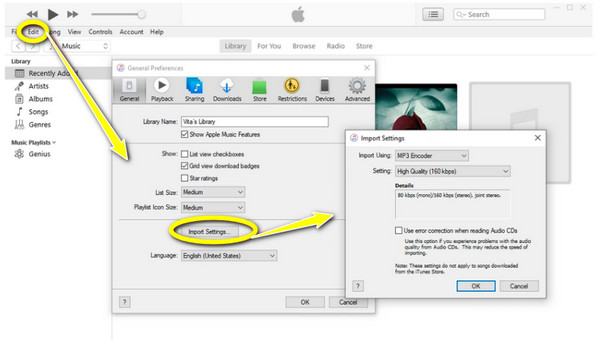
الخطوة 2.اضبط خيار "الاستيراد باستخدام" على "MP3 Encoder"، ثم انقر فوق "موافق" للحفظ. الآن، انقر فوق الزر "ملف" وحدد "تحويل"؛ انقر على "إنشاء نسخة MP3" من قائمة القائمة الجانبية.
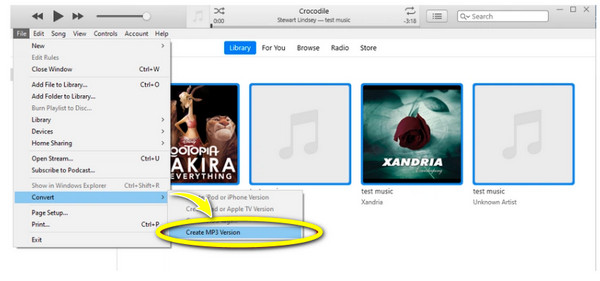
الخطوه 3.ستبدأ عملية تحويل المذكرة الصوتية إلى MP3. بعد الانتهاء من ذلك، قم بفحص أو تغيير موقع ملف MP3 على "تحرير" ثم انقر فوق "خيارات متقدمة".
أفضل طريقة لتحويل المذكرات الصوتية إلى MP3 على نظامي التشغيل Windows/Mac
إذا لم تقم بتثبيت iTunes على نظام Windows، فيمكنك هنا الحصول على الأداة المناسبة لنظامي التشغيل Windows وMac AnyRec Video Converter لتحويل المذكرات الصوتية إلى MP3. يدعم هذا المحول الشامل أكثر من 1000 تنسيق فيديو وصوت وجهاز لتحويل الدُفعات. كما يأتي مزودًا بمحرر فيديو سيجعل الفيديو الخاص بك يتفوق على أي شخص آخر. علاوة على ذلك، يمكنك الاستفادة من سرعة التحويل السريعة، حيث يقوم بتحويل الملفات الكبيرة بشكل كبير من 30x إلى 50x.

دعم تنسيقات إخراج الصوت الكبيرة والإعدادات المسبقة للجهاز، مثل MP3، وALAC، وWAV، وما إلى ذلك.
إعدادات صوت قابلة للتعديل للحصول على معدل البت المفضل ومعدل العينة والقناة والمزيد.
توفير سرعة تحويل سريعة ودُفعات دون المساس بالجودة.
قم بتوفير مزيل الضوضاء، وتعزيز مستوى الصوت، وتأخير الصوت لتحرير المذكرات الصوتية.
100% آمن
100% آمن
الخطوة 1.قم بتنزيل AnyRec Video Converter مجانًا وانقر فوق الزر "إضافة ملفات" من علامة التبويب "المحول" لفتح مذكراتك الصوتية على الشاشة الرئيسية.
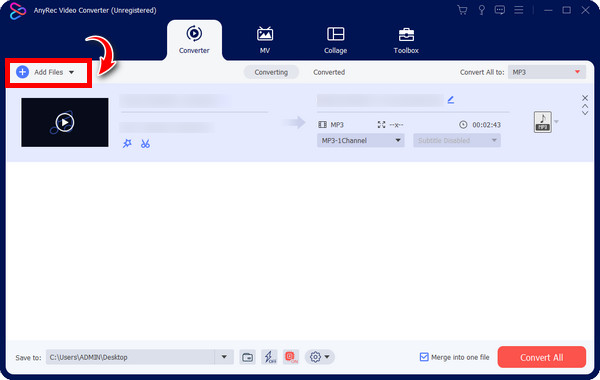
الخطوة 2.بعد ذلك، انتقل إلى قائمة "تحويل الكل إلى" لعرض جميع تنسيقات "الصوت". حدد "MP3" كتنسيق الإخراج لتحويل المذكرات الصوتية إلى MP3، وهنا يمكنك النقر فوق الزر "ملف تعريف مخصص" لتغيير معدل البت ومعدل العينة والمزيد من الإعدادات.
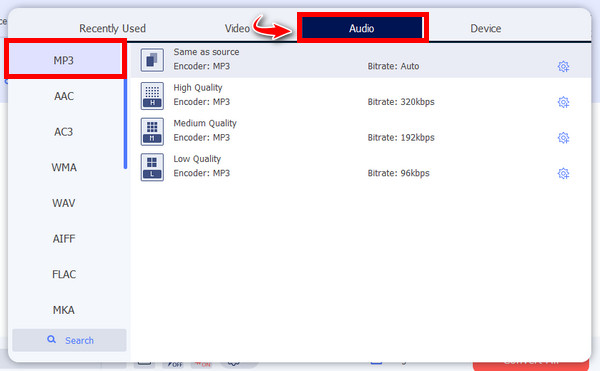
الخطوه 3.إذا كان الأمر يبدو مثاليًا، فارجع إلى الصفحة الرئيسية لاختيار الاسم والموقع للمذكرة الصوتية المحولة. بالنسبة للإجراء الأخير، انقر فوق الزر "تحويل الكل" لحفظه.
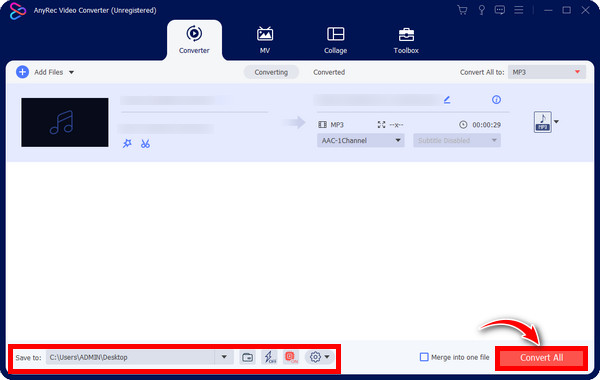
100% آمن
100% آمن
كيفية تحويل المذكرات الصوتية إلى MP3 على الأيفون [جودة عالية]
أما بالنسبة لتحويل المذكرة الصوتية إلى MP3 على الأيفون مباشرة، فيمكن تحقيق ذلك بسهولة أيضًا! هنا، سوف تلقي نظرة على كيفية استخدام تطبيق Media Converter لمعرفة كيفية تحويل المذكرات الصوتية إلى MP3. يتمتع التطبيق بالقدرة على تحويل تنسيقات الصوت، بما في ذلك M4A وOGG وWAV وFLAC وWMA وAIFF والمزيد. ما تحتاجه هو تثبيت التطبيق ومشاركة تسجيلاتك الصوتية معه. أنظر كيف:
الخطوة 1.قم بالدخول إلى تطبيق "Voice Memos" على جهاز iPhone الخاص بك، ثم اضغط على "All Recordings". حدد تسجيلًا واحدًا، ثم اضغط على زر "المزيد" لفتح المزيد من الخيارات.
الخطوة 2.اضغط على زر "مشاركة" من هناك وابحث عن "محول الوسائط" جنبًا إلى جنب مع التطبيقات المدرجة. ثم اضغط على أيقونة "i" بجانب ملف M4A الخاص بك في محول الوسائط.
الخطوه 3.اختر "تحويل الصوت" هناك، وفي "التنسيق"، حدد "MP3". وأخيرا، اضغط على زر "تحويل" إلى تحويل المذكرات الصوتية من .m4a إلى .mp3.
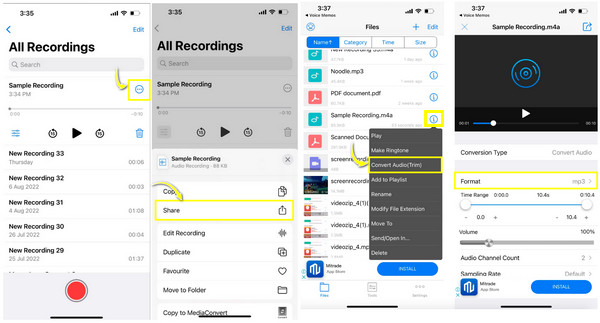
طريقتان سهلتان لتحويل المذكرات الصوتية إلى ملفات MP3 عبر الإنترنت مجانًا
إذا كنت تعتقد أن تحويل المذكرات الصوتية إلى MP3 أسهل باستخدام الأدوات المذكورة أعلاه، فسيكون الإجراء أسهل بكثير باستخدام الأدوات عبر الإنترنت. هنا، ليس لديك أي شيء لتنزيله حيث يمكن الوصول إليه بسهولة في متصفحات الويب. راجع الأداتين الموجودتين عبر الإنترنت أدناه لتحويل المذكرة الصوتية إلى MP3 مجانًا.
1. AnyRec محول الصوت المجاني
أول مذكرة صوتية لتحويل MP3 حيث يمكن إجراء تحويل الدفعة هي AnyRec محول الصوت المجاني. لا داعي للانتظار لفترة طويلة للحصول على النتائج حيث يمكنك تحويل ملفات متعددة في وقت واحد. علاوة على ذلك، يغطي محول MP3 مجموعة واسعة من التنسيقات، مثل MP3 وAC3 وM4A وFLAC وWMA وWAV والمزيد. وبصرف النظر عن ذلك، يتم ضمان الحفاظ على الجودة الأصلية أثناء وبعد عملية التحويل.
الخطوة 1.ابحث واذهب AnyRec محول الصوت المجاني على متصفح الويب الخاص بك. ثم انقر فوق الزر "إضافة ملفات لتحويلها" لإضافة ملفات صوتية للمذكرة الصوتية.
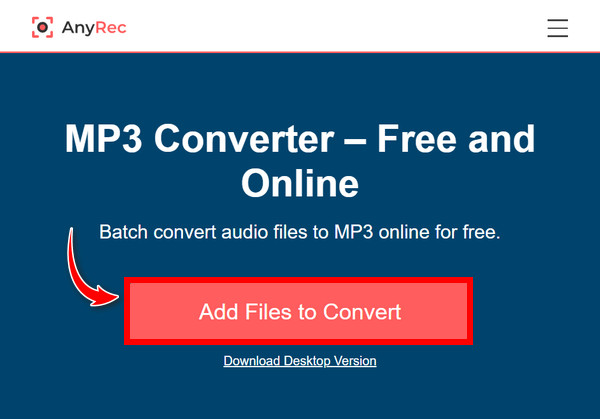
الخطوة 2.انقر فوق زر الاختيار "MP3" ضمن علامة التبويب "الصوت". يمكنك أيضًا النقر فوق الزر "إعدادات" لضبط معدل العينة والتشفير وما إلى ذلك. وأخيرًا، انقر فوق الزر "تحويل" لتنزيل ملف MP3 المحول من Voice Memo.
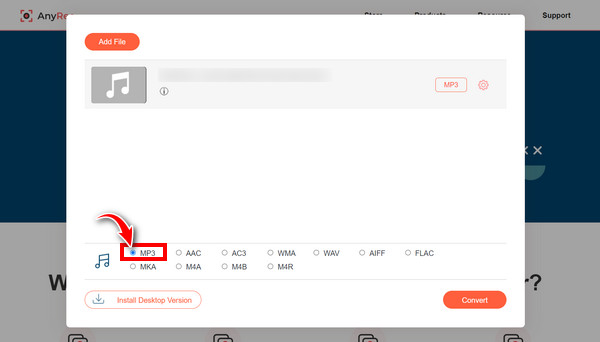
2. زمزم
إذا كنت تبحث عن مذكرة صوتية أخرى لتحويل ملفات MP3 عبر الإنترنت، فإن Zamzar هي إحدى الأدوات المثالية. إنها أداة رائعة عبر الإنترنت يمكنها تحويل ملفات الفيديو والصوت دون أي تكلفة ودون أي مشكلة. أفضل ما في الأمر هو أن تحويل ملفات M4A إلى MP3 لا يستغرق وقتًا طويلاً مع الموسيقى نظرًا لأنك تحتاج فقط إلى ثلاث خطوات بسيطة لإنجاز المهمة. وتضيف واجهته الودية أيضًا إلى التشغيل السهل.
الخطوة 1.يمكنك البحث مباشرة عن "Zamzar M4A to MP3" على متصفح الويب الخاص بك. ثم انقر فوق الزر "اختيار الملفات" لاستيراد ملفك أو الاستفادة من وظيفة "السحب والإفلات".
الخطوة 2.نظرًا لأنه يتم تعيين التنسيق تلقائيًا على أنه "MP3"، يمكنك المتابعة إلى الزر "تحويل الآن" لتحويل المذكرة الصوتية إلى MP3.
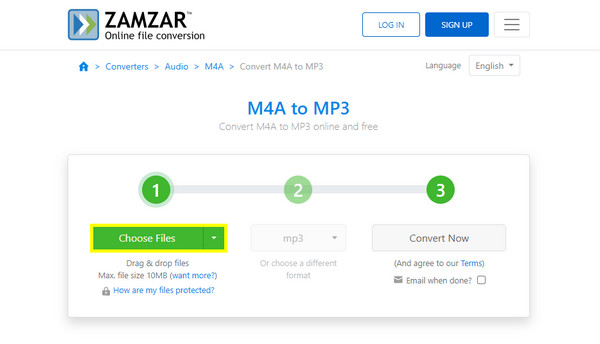
الأسئلة الشائعة حول نقل المذكرات الصوتية لـ iPhone من M4A إلى MP3
-
لماذا لا يمكنني العثور على iTunes على جهاز Mac الخاص بي؟
ربما يعمل جهاز Mac الخاص بك على إصدارات أحدث. نظرًا لأن Apple قامت بتقسيمه إلى ثلاثة برامج منفصلة، أصبح iTunes متاحًا الآن فقط لأجهزة Mac التي تعمل بأنظمة تشغيل أقدم وأجهزة كمبيوتر تعمل بنظام Windows.
-
كيفية تحويل المذكرات الصوتية إلى MP3 باستخدام Apple Music؟
بعد نقل تسجيلاتك الصوتية إلى Mac، افتح Apple Music، وأدخل الموسيقى، وحدد التفضيلات. انقر على "الملفات"، ثم انقر على "إعدادات الاستيراد". بعد ذلك، قم بتعيين خيار "الاستيراد باستخدام" كـ MP3 Encoder. الآن، اختر المذكرة الصوتية التي ترغب في تحويلها، وتوجه إلى "ملف"، وحدد "تحويل"، ثم انقر فوق "إنشاء إصدار MP3".
-
هل يدعم Zamzar تحويل الدُفعات؟
لا، على الرغم من أن Zamzar يقدم التحويل مجانًا، إلا أنه لا يدعم التحويل المجمع، لكنه لا يزال بإمكانه إنجاز المهمة بشكل أفضل من أي محولات أخرى عبر الإنترنت. أو يمكنك إلقاء نظرة على Cloudconvert. يوفر هذا المحول عبر الإنترنت تحويل دفعة مجانًا. إذا كنت بحاجة إلى أكثر من 25 تحويل فيديو/صوت يوميًا، فستحتاج إلى شراء أرصدة التحويل الخاصة بها.
-
كيف يمكنك تصدير المذكرات الصوتية من iPhone؟
انتقل إلى تطبيق Voice Memos، ثم حدد المذكرة الصوتية التي تريد مشاركتها. اضغط على زر "مشاركة"، ثم اختر مكان تنزيل التسجيلات الصوتية. وبعد ذلك، يمكنك بسهولة تحويل المذكرة الصوتية إلى MP3.
-
هل يمكنني استخدام QuickTime لتشغيل ملفات M4A؟
نعم. نظرًا لأن المذكرات الصوتية مخصصة بشكل أساسي لأجهزة iOS، فإن العديد من برامج Apple، بما في ذلك iTunes وQuickTime، يمكنها تشغيل ملفات M4A.
استنتاج
يرى! هذا هو مدى سهولة تحويل المذكرة الصوتية إلى MP3. في هذا المقال، تعلمت كيفية تحويل المذكرات الصوتية إلى MP3 بخمس طرق؛ سواء على سطح المكتب أو عبر الإنترنت أو الهاتف المحمول، يمكنك إدارة ملفات M4A الخاصة بك إلى تنسيق أكثر توافقًا. علاوة على ذلك، عندما يتعلق الأمر بأفضل محول Voice Memo إلى MP3، فلا تتردد في الحصول عليه AnyRec Video Converter. بفضل موثوقيته وميزاته الكاملة، يمكنه بالتأكيد تلبية متطلباتك، ليس فقط في التحويل ولكن في التحرير أيضًا! جربه اليوم واحصل على الملف المحول بسرعة.
100% آمن
100% آمن
